Lær, hvordan du opretter væsentlige juridiske dokumenter – Brugervilkår og Privatlivspolitik – til dit websted.
I denne guide vil vi lede dig gennem enkle trin til opsætning af disse dokumenter, hvilket sikrer klarhed og overholdelse af Pixpas brugervenlige værktøjer. Lad os skabe tillid og beskyttelse for dig og dine besøgende med blot et par klik!
I denne artikel:
Opret en side
Følg nedenstående trin for at tilføje en ny side:
- På hjemmesiden for oprettelse af en konto skal du indtaste postnummeret for dit service-eller faktureringsområde i feltet, der er markeret (A) på billedet ovenfor. Hovedmenu (1) af studiet, klik på Hjemmeside (2) afsnit.
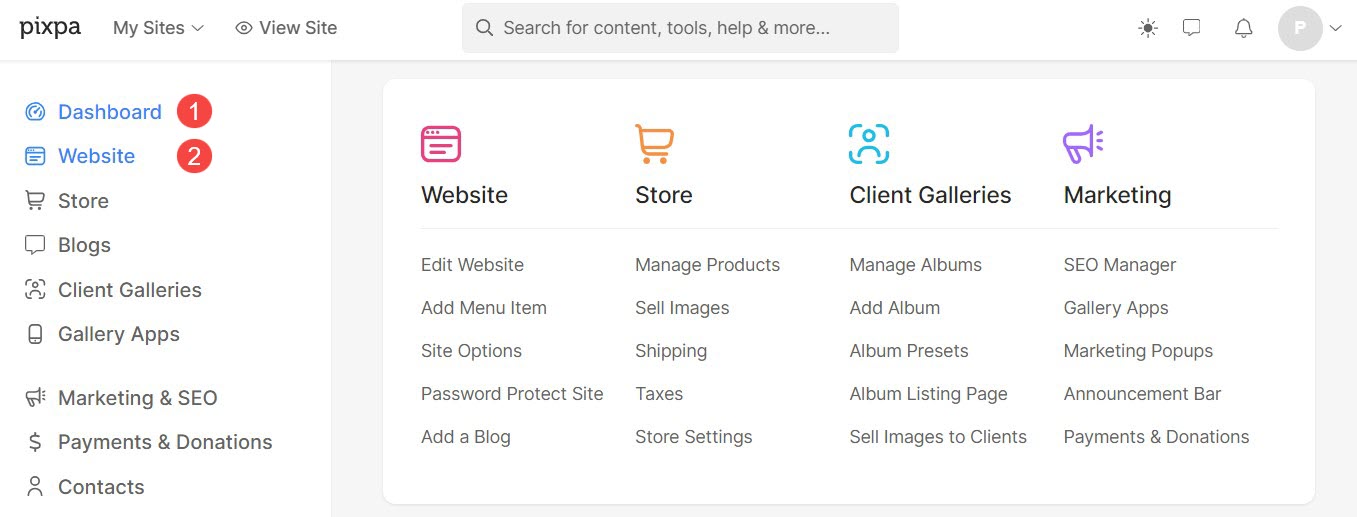
- Klik på Tilføj menupunkt (3) knap. En sidebjælke vil poppe op, så du kan vælge mellem forskellige menupunkter.
- Klik på Side (4) vare.
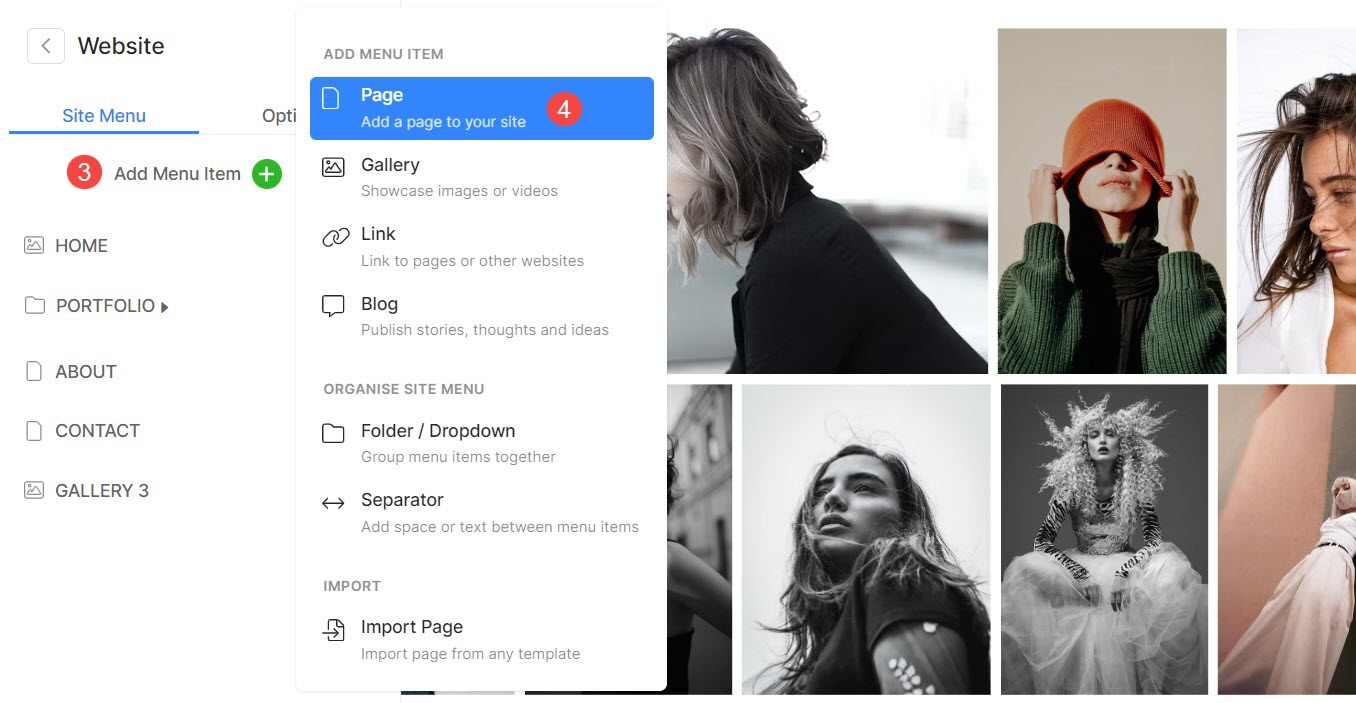
- Der vises en popup, der beder dig om Sidetitel (5). Angiv en relevant titel og klik på Fortsæt. (6).
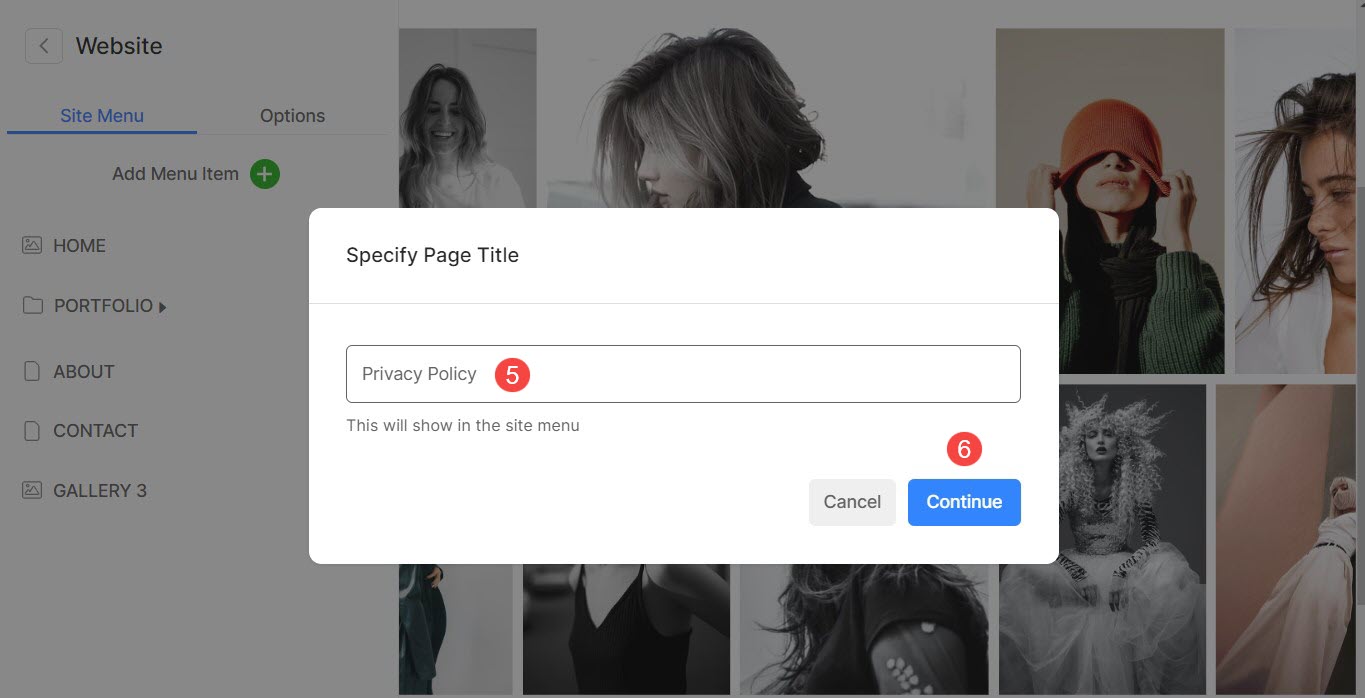
- Nu vil du se forskellige sideforudindstillinger. Klik på Privatlivspolitik (7) fane, hvorfra du kan vælge en forudindstilling (8) specielt designet til privatlivsside.
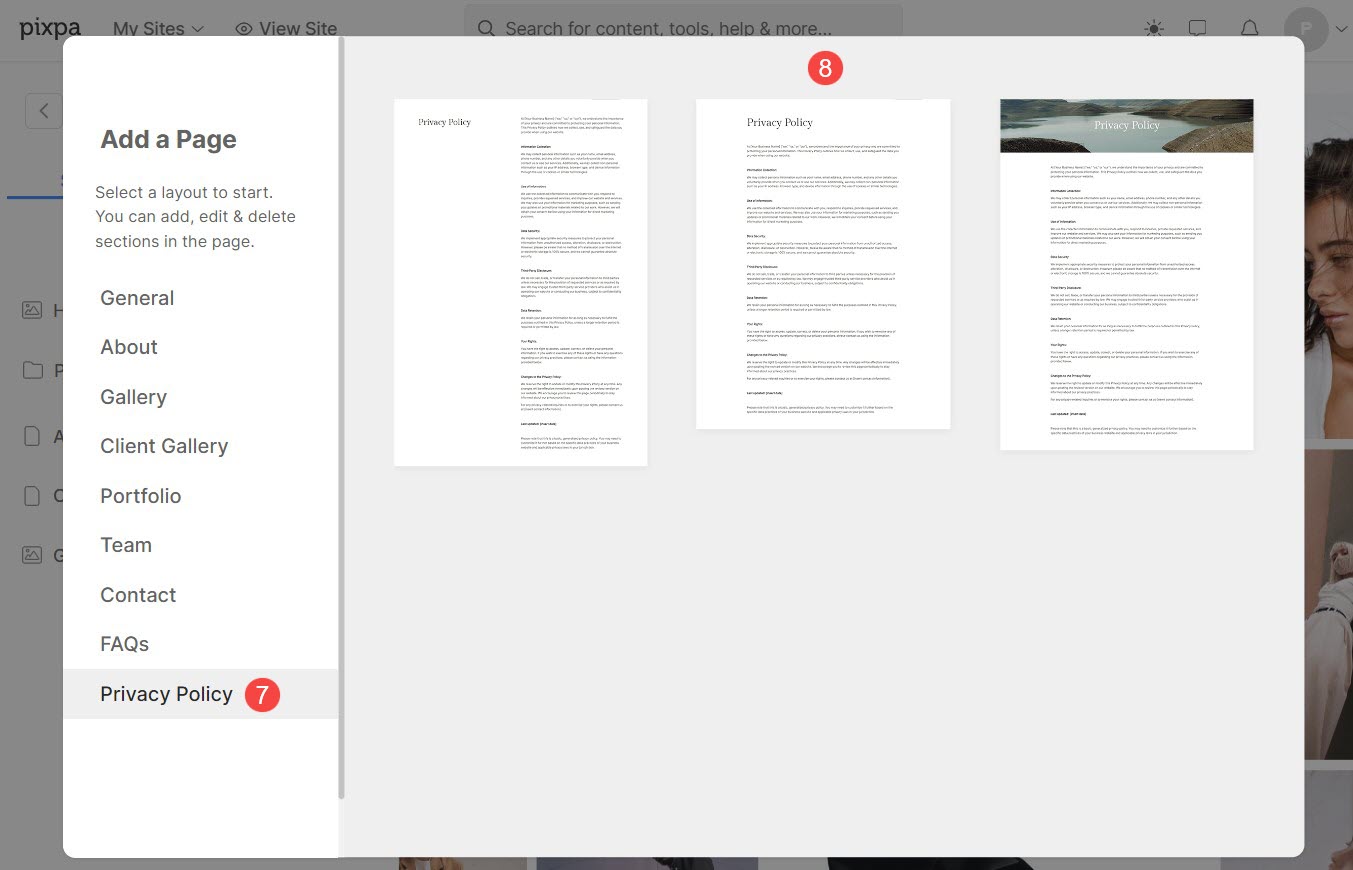
Tillykke! Du har tilføjet en privatlivspolitikside til dit websted.
Rediger vilkår for brug og side med privatlivspolitik
Du har mulighed for ubesværet at ændre sektionerne automatisk inkluderet af forudindstillingen eller tilføje flere sektioner efter dine præferencer og personliggøre siden.
Tag et kig på denne screencast om, hvordan du tilføjer/fjerner sektioner og redigerer dem:
Klik her for at udforske mere om de forskellige sektioner, der er tilgængelige for tilpasning af siden.
Skjul siden fra webstedsmenuen
For at skjule siden fra at blive vist i hjemmesidens menu, skal du vælge at skjule den. Følg nedenstående trin for at skjule siden.
- Gå til Hjemmeside (1) sektion af studiet.
- Hold markøren over den side, du har oprettet, og du vil bemærke en blå tre prikker (2) ikon. Klik på den.
- Du vil se muligheden Skjul i webstedsmenuen (3). Klik på den.
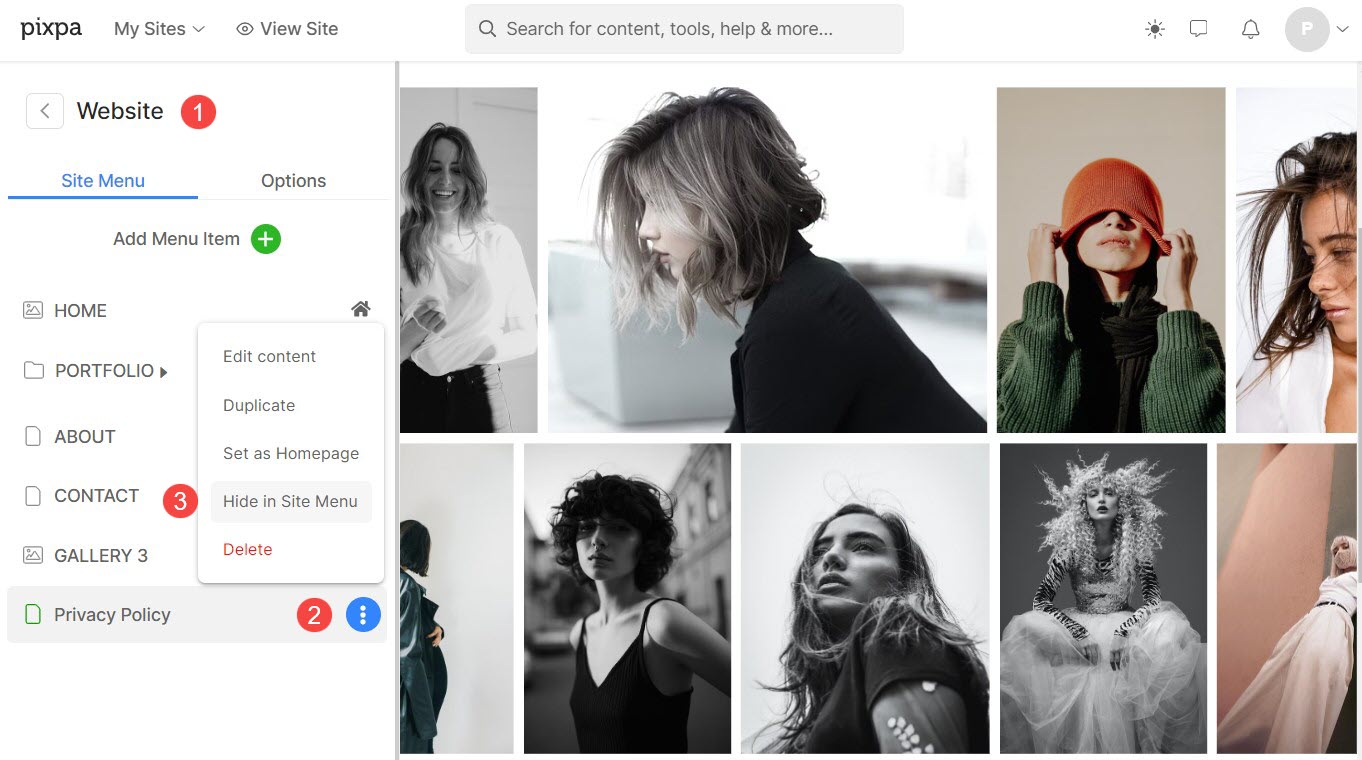
Nu vises siden ikke i hjemmesidens menu.
Tilføj sidelink i sidefod
Du kan tilføje linket til siden Betingelser for brug og privatlivspolitikker i sidefoden på dit websted.
Følg nedenstående trin:
- På hjemmesiden for oprettelse af en konto skal du indtaste postnummeret for dit service-eller faktureringsområde i feltet, der er markeret (A) på billedet ovenfor. Hovedmenu (1) af studiet, klik på Design (2) afsnit.
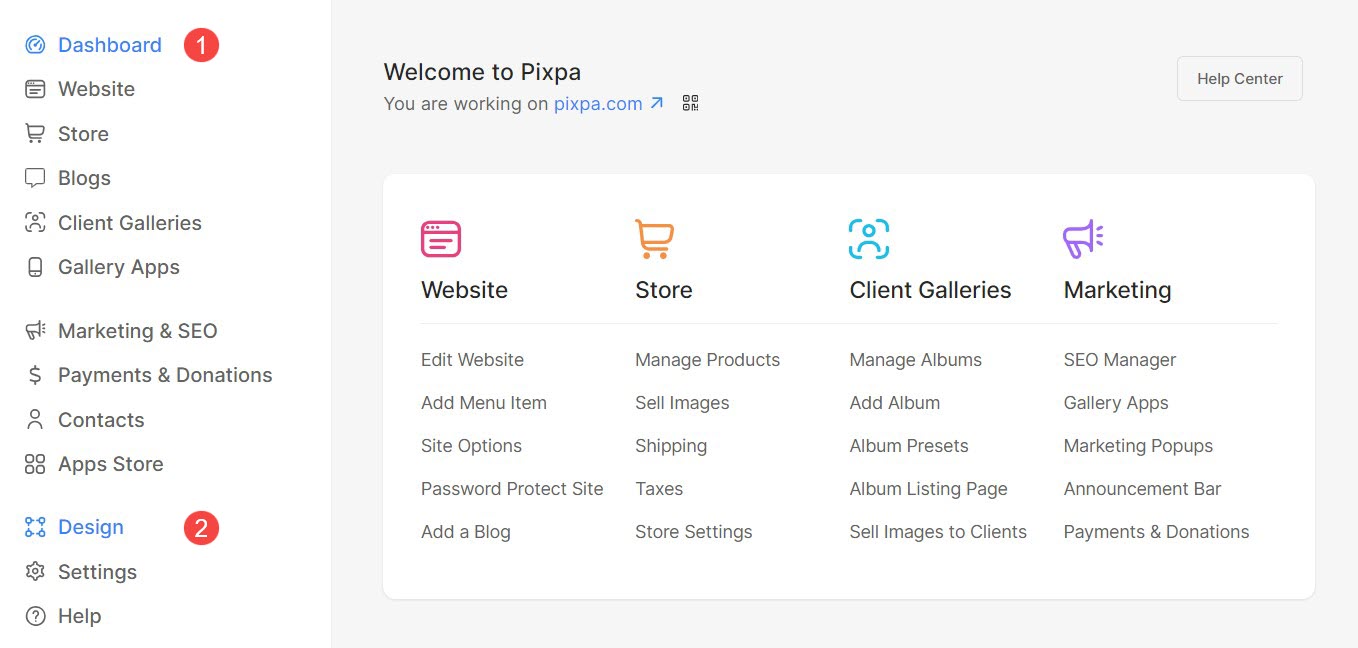
- Under Design-sektionen vil du se Sidefod (3) mulighed. Klik på den.
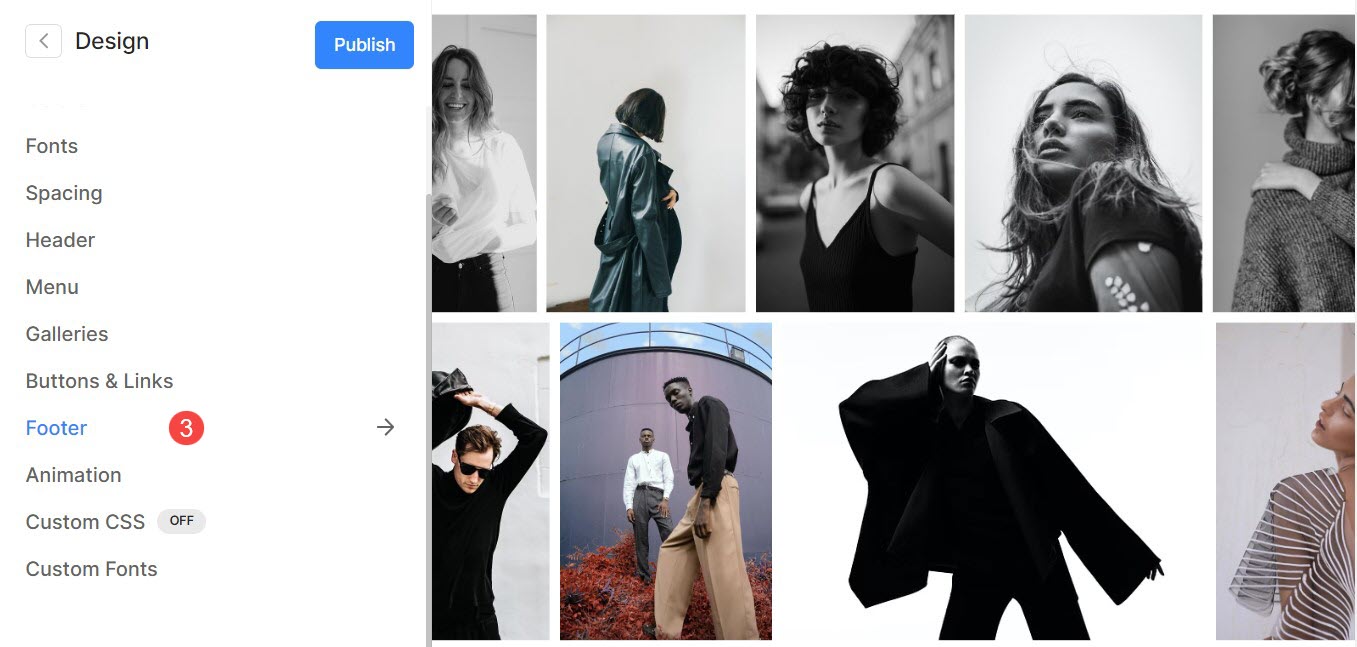
- Her vil du se muligheder vedr Fodtekst (4). Angiv den tekst, du ønsker at vise til din side med vilkår for brug og privatlivspolitik og vælg teksten (5).
- Klik på Link (6) ikon og derefter, Indsæt Link (7) mulighed.
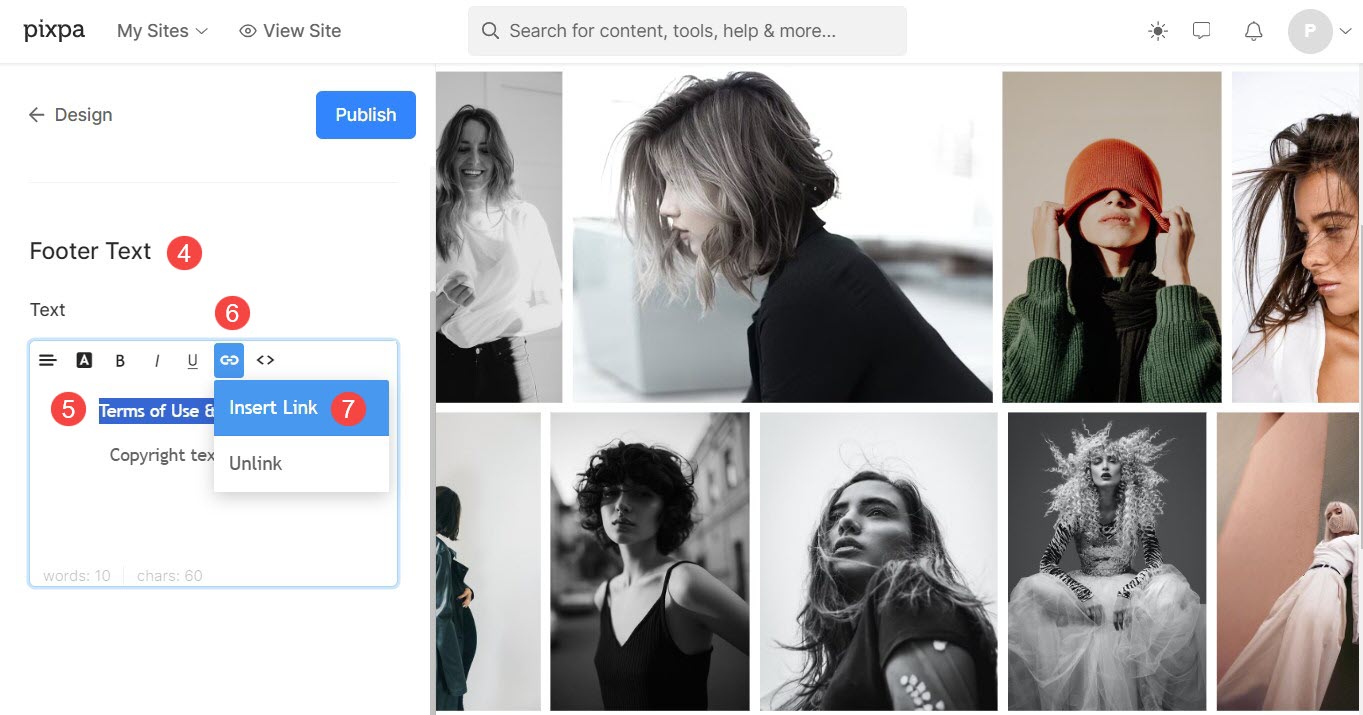
- En ny Link builder vinduet åbnes. Klik på Indstillinger (8) ikon.
- Under Website Content (9) faneblad, skriv navn af siden (10).
- Der vises en rullemenu med alt indhold med et lignende navn. Vælg siden (11) du har oprettet og Gem (12) ændringerne.
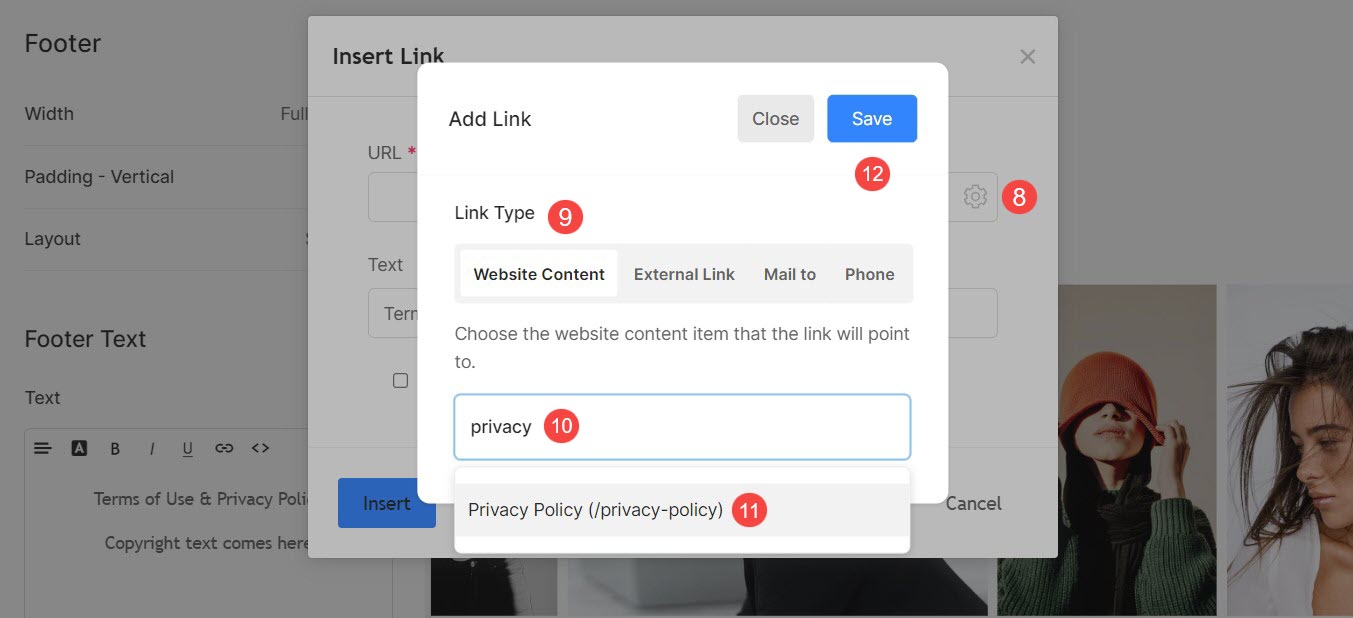
Din privatlivstekst er nu linket til siden!
Alternativt kan du bruge Pre-footer-sektionen til at linke siden med Vilkår for brug og Privatlivspolitik.
- På hjemmesiden for oprettelse af en konto skal du indtaste postnummeret for dit service-eller faktureringsområde i feltet, der er markeret (A) på billedet ovenfor. Hjemmeside (1) sektion af studiet, klik på Indstillinger (2) fanen og derefter Forsidefod (3) mulighed.
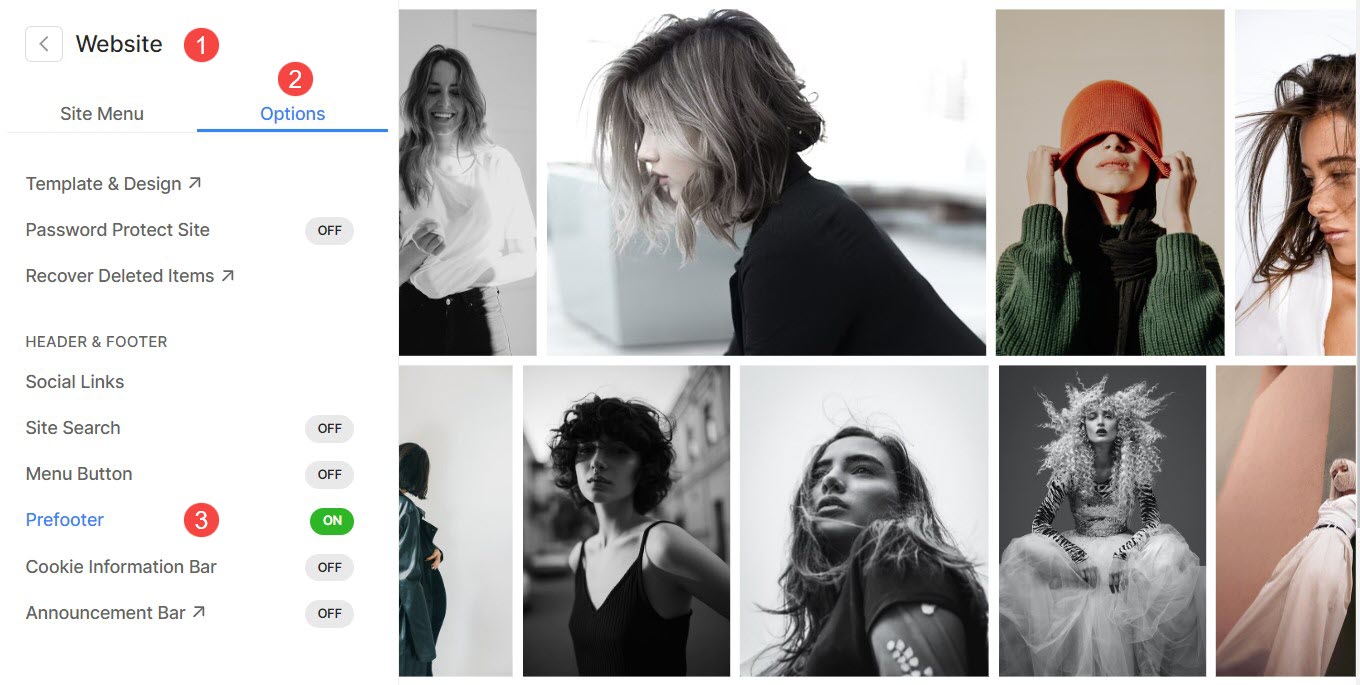
- Siden til redigering af før-footer åbnes. Klik på Tilføj sektion (+) knap. Der vises en sidebjælke, hvorfra du kan vælge en sektion.
- Klik på Sidefod (4) afsnit og vælg en foretrukken Layout (5).
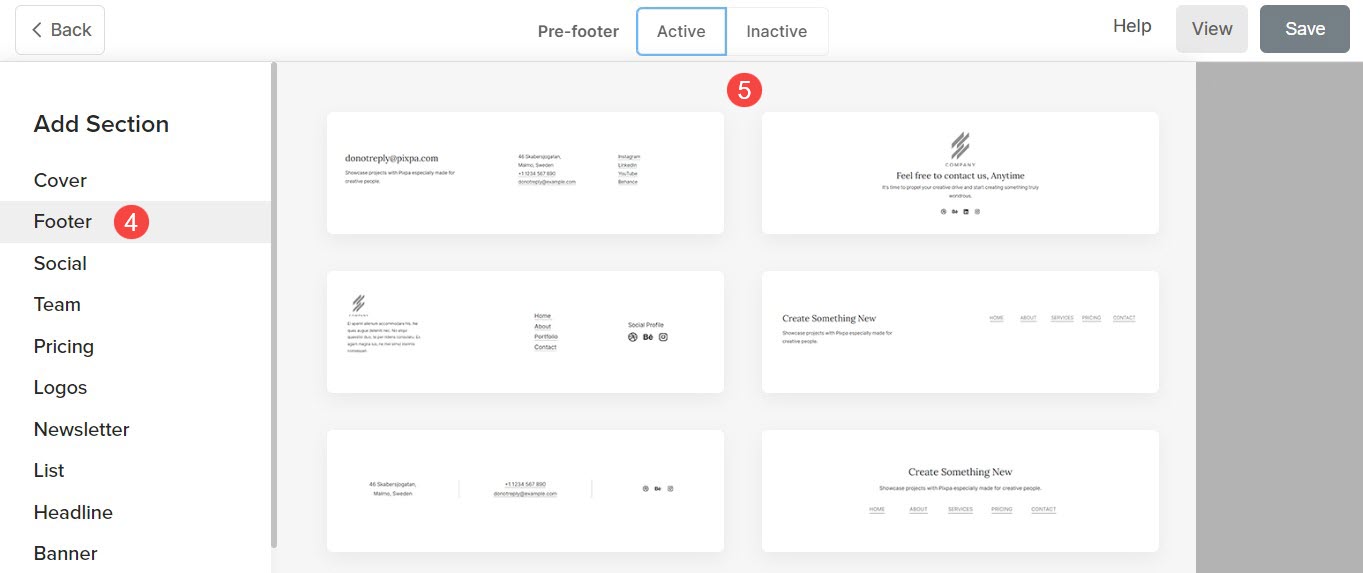
- Klik på Administrer sidefod (6) knap, hvorfra du kan redigere og tilpasse elementerne (7) i sidefodssektionen.
- Link teksten (8) ved hjælp af Link builder , Gem (8) ændringerne.
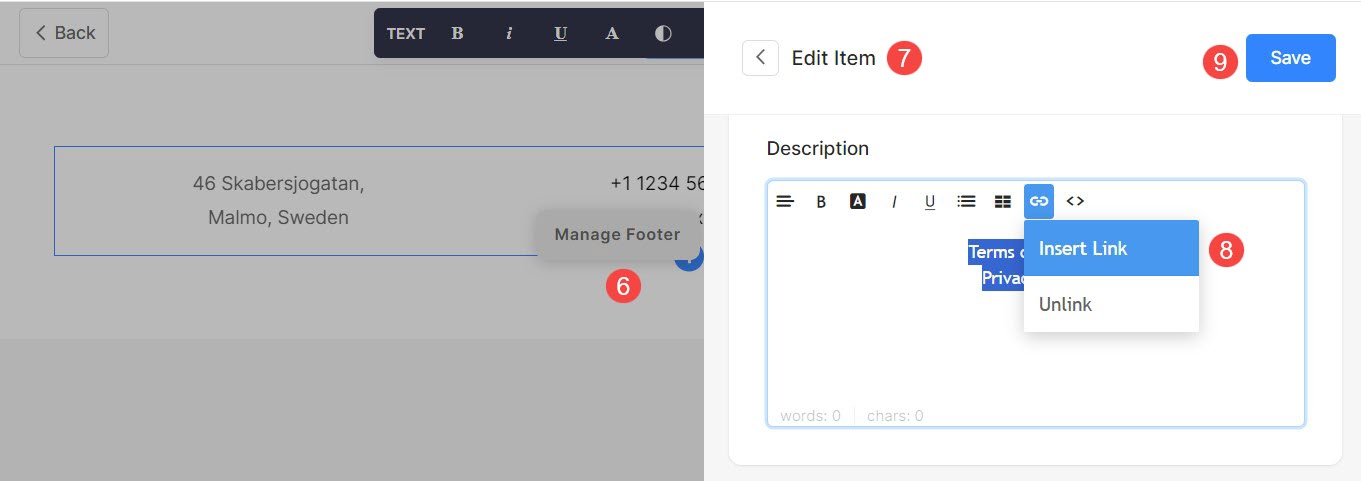
Klik her for at lære mere om Pre-Footer-sektionen.
